
本記事では、ワイモバイルでXperia 10 VIIを使う方法を解説します。
他社では2025年10月9日にXperia 10 VIIが発売されましたが、ワイモバイルでの発売はありませんでした。
ただし、ワイモバイル契約者も他で端末のみを購入すれば、自分で機種変更できます。
ワイモバイルでXperia 10 VIIを使う
ワイモバイルでの発売はなし
2025年10月9日にXperia 10 VIIが発売されました。
発売されたのはドコモ/au/ソフトバンクとSIMフリー版(公開市場版)のみです。
なお、10月9日にはワイモバイルでは発売されませんでした。
他社より遅れて発売される可能性もないとは言えませんが、可能性は低いでしょう。
発売されたとしても価格はおそらくソフトバンクと同じで少々高いので、発売を待たずに他で端末のみを購入し、自分で機種変更するのがおすすめです。
持ち込みのXperia 10 VIIも使える
Xperia 10 VIIがワイモバイルで発売されない場合も、他で端末のみを購入し自分でSIMを差し替えればワイモバイルで使えます。
手順は端末を用意し、SIMを差し替えて現在の端末からデータを移行するだけです。
他で購入した端末に自分で機種変更する手順はのちほど解説します。
Y!mobileで使えるXperia 10 VII
すでに解説した通り、Xperia 10 VIIはドコモ/au/ソフトバンクとSIMフリー版(公開市場版)が発売されました。
どれもSIMロックがかかっておらず、ワイモバイルが使う主要な4G/5Gバンドを網羅しています。
なんとなくソフトバンク版を買うのが安心な気もしますが、どれを買ってもよいでしょう。
次章で解説する通り、通常価格が安いのはSIMフリー版(型番:XQ-FE44)です。
SIMフリー版はドコモ/au/ソフトバンク/楽天モバイルの全キャリアの主要な4G/5Gバンドを網羅しており、もちろんワイモバイルでも使えます。
au版やソフトバンク版はドコモ5Gのn79に非対応ですが、SIMフリー版ならフル対応しています。
- ドコモ:82,720円
- au:82,800円
- ソフトバンク:88,560円
- 公開市場版:74,800円
価格はSIMフリー版(型番:XQ-FE44)が最も安いうえに、楽天市場内の家電量販店で買えば購入金額に応じてポイントが還元されます。
還元率が10%なら7,480ポイントも還元されるので、ワイモバイルで使う場合は楽天市場やヤフーショッピングなどの高還元のECサイトでSIMフリー版を買いましょう。
私は楽天市場のビックカメラで買い、10%以上のポイントを貰えました。
Xperia 10 VIIに機種変更する手順
ワイモバイルを既に契約している人は、他で端末を購入すればXperia 10 VIIに自分で機種変更が可能です。
大まかな手順は以下の通りです。
- Xperia 10 VII本体を用意
- SIMを差し替え
- 初期設定/データ移行
- APN設定
簡単に言えば、機種変更したいスマホを用意し、現在の端末からSIMを差し替えてAPN設定するだけです。
Xperia 10 VII本体を用意
まずは、Xperia 10 VIIの本体を自分で用意しましょう。
Xperia 10 VIIはAmazon、楽天市場や中古スマホ店(イオシスやじゃんぱらなど)で端末のみが購入できます。
Xperia 10 VIIはドコモ/au/ソフトバンク版とSIMフリー版が発売されましたが、おすすめはSIMフリー版(型番:XQ-FE44)です。
価格はSIMフリー版が最も安いうえに、楽天市場やau PAYマーケット内の家電量販店で買えば購入金額に応じてポイントが還元されます。
還元率が10%なら7,480ポイントも還元されるので、ワイモバイルで使う場合は楽天市場やヤフーショッピングなどの高還元のECサイトでSIMフリー版を買いましょう。
もちろん、ドコモ/au/ソフトバンク版もワイモバイルで使えるので、SIMフリー版より安く買えるのであればそちらを選んでも構いません。
SIM差し替え
Xperia 10 VII本体を用意できたら、今の端末からSIMカードを抜き、Xperia 10 VIIに差し替えます。
SIMスロットを開き、SIMカードを差し替えてください。
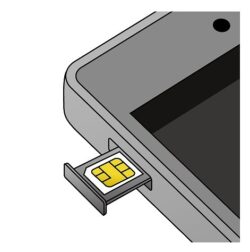
なお、Xperia 10 VIIで使えるのはnanoSIMかeSIMのみです。
あまりいないと思いますが、標準SIMやmicroSIMを使っていた人は交換が必要です。
また、n141と書かれたSIMカードはワイモバイルのiPhone専用のSIMなので、こちらも店舗でn161やn111/n101に交換が必要です。
eSIMの機種変更は店舗でしかできません。
詳細:eSIMを他のスマートフォンで利用する | Ymobile
端末初期設定/データ移行
SIMを差し替えてXperia本体の電源をONにすると、初期設定が開始します。
その中でデータ移行も可能です。
iPhone/AndroidからXperiaへのデータ移行はケーブルで接続するか、ワイヤレスで移行できます。
ただし、全てのアプリが移行されるわけではないので、データ移行完了後に元の端末と見比べて確認しましょう。
また、アプリの再ログインが必要な場合もあります。
LINEのトーク履歴の移行はこちらのページをご確認ください。
APN設定
Xperia本体にワイモバイルのSIMカードを差し替えて初期設定/データ移行が完了したら、APN設定が必要な場合もあります。
APN設定とは、Xperiaをワイモバイルのネットワーク回線に接続するための設定です。
APN設定をしないと、Xperiaはワイモバイルの回線につながりません。
作業は非常に簡単です。
多くの場合、端末にSIMカードを入れて「設定」⇒「モバイルネットワーク」⇒「アクセスポイント名」をタップすると、下記のように自動でキャリアの候補が表示されます。
その中からワイモバイルを選択すればOKです。
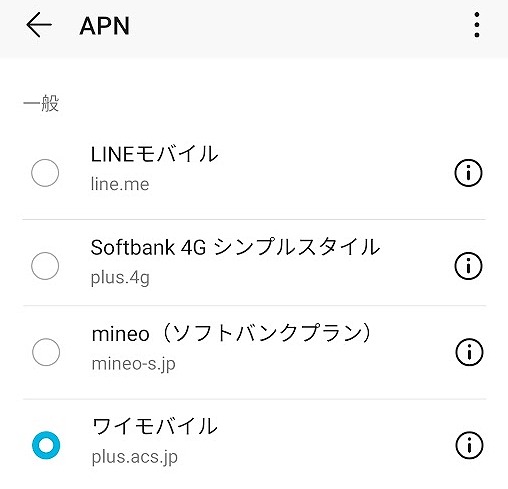
ただし、一部の機種では選択肢にワイモバイルが無かったり、あってもMMSCなどの項目が自動設定されないので、手動で下記を登録してください。
<AndroidのAPN設定>
| 項目 | 設定内容 |
|---|---|
| 名前 | (任意) |
| APN | plus.acs.jp.v6 |
| ユーザー名 | ym |
| パスワード | ym |
| MCC | 440 |
| MNC | 20 |
| 認証タイプ | CHAP |
| MMSC | http://mms-s |
| MMSプロキシ | andmms.plusacs.ne.jp |
| MMSポート | 8080 |
| APNタイプ | default,mms,supl,hipri |
APN設定が完了すると、いよいよXperiaがワイモバイルで使えるようになります。
Wi-FiをOFFにし、通話やデータ通信ができるか確認してください。
Xperia 10 VIIの購入はこちら
以上、ワイモバイルでXperia 10 VIIを使う手順の解説でした。
Xperia 10 VIIはどこで買ったものもワイモバイルで使えるので安心してください。
おすすめは価格の安いSIMフリー版(型番:XQ-FE44)です。
本体の購入はこちらからどうぞ!

